Tutorial de PowerPoint a Video Convertidor Negocio
Convierte PowerPoint a Flash, iPod, iPhone, PSP, BlackBerry
Cómo convertir PowerPoint a video (HD, AVI, H.264/MPEG-4 AVC, MPEG2, WMV, MOV) usando Xilisoft PowerPoint a Video Convertidor Negocio? Te ofreceremos una guía aquí para facilitar la conversión de PowerPoint a Video.
Tips & Tricks
Cómo grabar una presentación con narración?
Cómo añadir marca de agua en presentación de Video?
Paso 1: Activar el software
Descarga, instala y marcha Xilisoft PowerPoint a Video Convertidor Negocio.
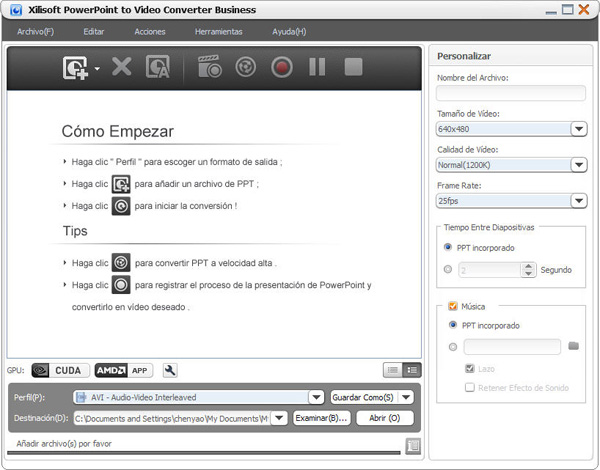
Paso 2: Añadir Archivo(s) de PPT
Arrastra y deja PowerPoint archivo(s) en la lista, o haz clic"Añadir PPT Archivo", o clic el botón de añadir archivo en la barra de herramientas.
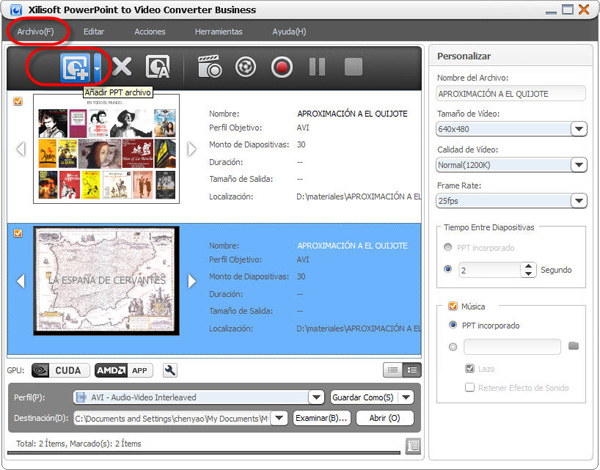
Paso 3: Seleccionar Formato de Salida
Selecciona perfil de salida para tu archivo(s) de PPT, personaliza parámetros de PPT y ajusta tiempo entre diapositivas.
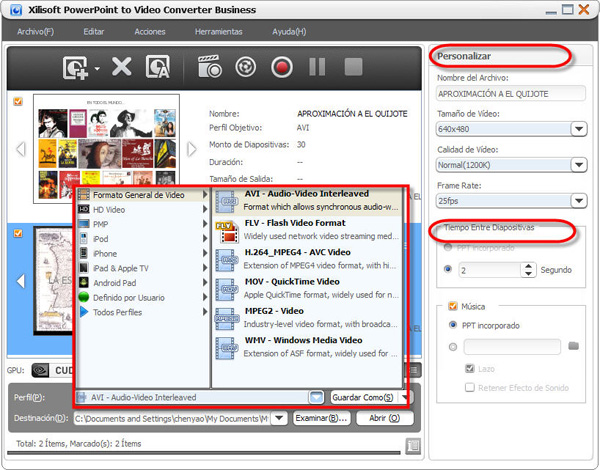
Tips:
1. Previsualiza PPT en modo de thumbnails o lista por medio de trocar el botón a la esquina derecha.
2. En el modo de thumbnails, haz clic el thumbnail para previsualizar cada diapositiva.
3. Inseta música en archivo de PPT. Es opcional reproducir de circulación y retener efecto de música.
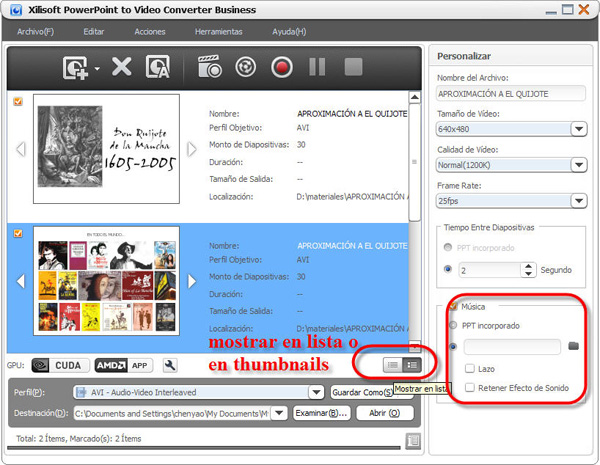
Paso 4: Convertir
Clic "Convertir"para iniciar la conversión.
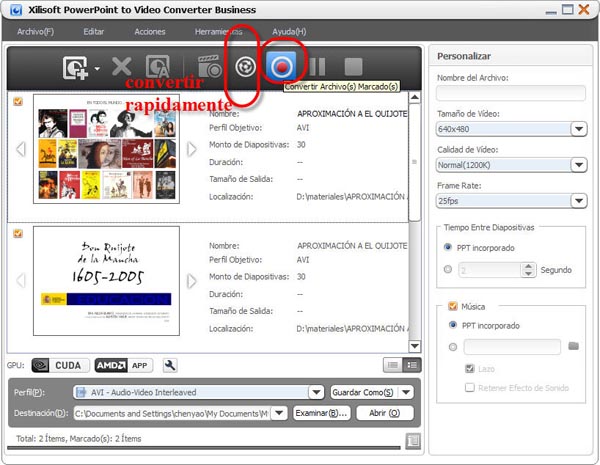
Tip:
Elija "Convertir Rapidamente Archivo(s) Marcado(s)" para convertir archivo de PPT sin ningún efecto (sonido, animación, etc).
Cómo grabar una presentación de diapositivas con narración?
Te permite insertar narración en PowerPoint video. Siga los siguientes pasos:
1. Selecciona el archivo de PPT que se va a insertar narración.
2. Clic "Grabar Archivo Seleccionado" para entrar en el modo de grabación.
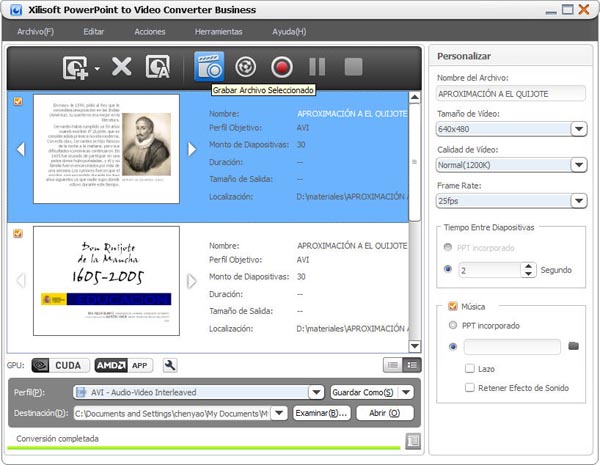
3. Clic "Grabar Presentación" para empezar a grabar un archivo.
4. Al cabo de terminarlo, clic "Parar la Grabación" y se aparecerá una ventana.
5. En la ventana, clic "Convertir" para convertir el archivo de grabación o clic "No Convertir" para suprimir la grabación, o elija "Cancelar" para seguir grabandolo.
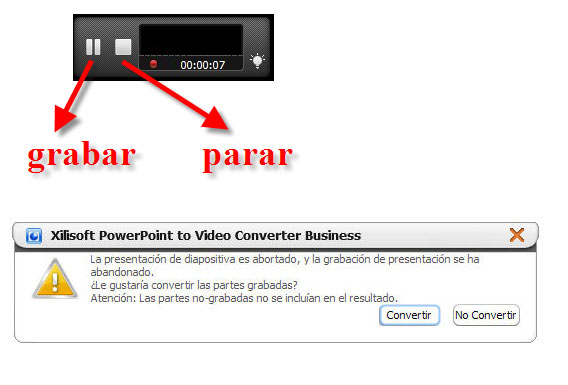
Cómo añadir marca de agua en presentación de Video?
Te facilitan añadir marca de agua en tu PPT los 4 pasos:
1. Pon en realce archivo de PPT y abre la ventana de añadir filigrana.
2. Pulse "Añadir Texto como Marca de Agua" o "Añadir Imagen como Filigrana".
3. Ajusta Transparencia, Posición, Fuente, Color, Tamaño, o Estilo para la marca de agua agregada, el software soporta reproducir las diapositivas y previsualizarlas en el modo de comparación.
4. Haz un clic "Aplicar"y"Sí" para finalizar la edición.
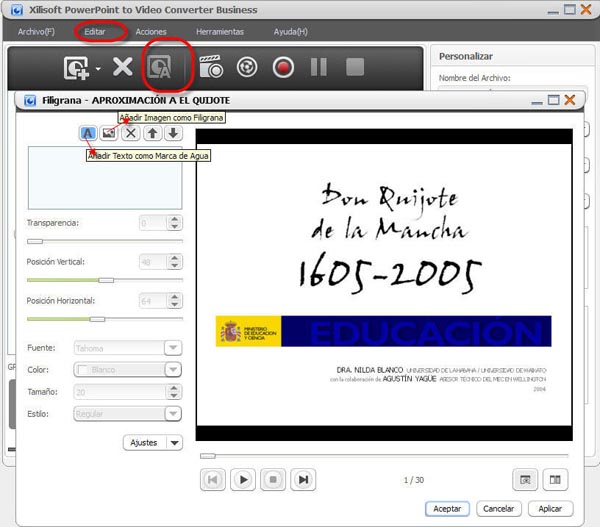
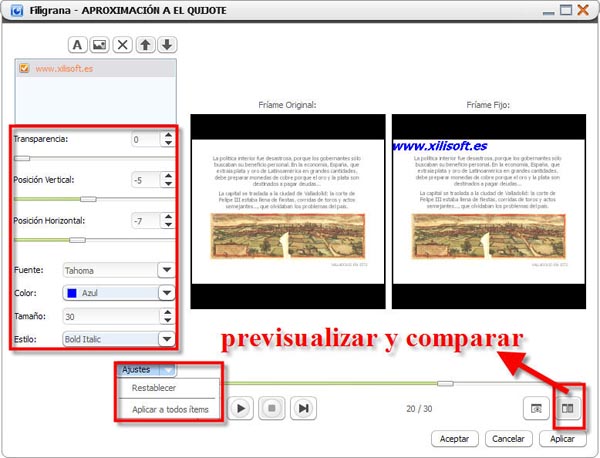
Descargar o Comprar
Mac HerramientasMás
- Vídeo Convertidor 7 Ultimate Mac

- DVD to Video 7 Ultimate Mac

- Vídeo Convertidor 7 Platinum Mac

- DVD to Video 7 Platinum Mac

- Convertidor de Video 3D Mac
- Movie Maker 6 Mac

- Creador de DVD Mac
- Blu-ray to Video Converter para Mac

- iPad Mágico Platinum Mac
- Transferir iPad a Mac

- iPhone Mágico Platinum para Mac
- Transferir iPhone a Mac

- iPhone Contacts Backup para Mac
- iPod Mágico Platinum
- Copiar iPod Mac

